Aujourd'hui, la plupart des communications formelles se font par courrier électronique, et si elles deviennent lentes ou ne se chargent pas correctement, votre application Mail peut avoir des difficultés à recevoir de nouveaux e-mails. En conséquence, tout votre travail peut s'arrêter et nuire également aux performances de votre Mac. Au lieu de demander l'aide d'un professionnel, vous devez immédiatement vider le cache de Mac Mail et vous assurer que vos courriers essentiels ne sont pas manqués.
Lorsque les fichiers de cache s'accumulent, ils peuvent entraîner des problèmes tels que des pannes de l'application Mail, un échec de chargement des e-mails et des pièces jointes et un fonctionnement lent de l'application Mail. Il est donc nécessaire de les nettoyer au plus vite.
Cet article traite des méthodes infaillibles pour vider le cache de Mac Mail manuellement et automatiquement et vous guide à travers les détails plus approfondis du cache Mail pour comprendre le concept avant de vous lancer sans réfléchir dans la suppression des fichiers de cache de Mail. Examinons attentivement comment réinitialiser le cache sans problème.
Partie 1 : Tout ce que vous devez savoir avant de vider les caches de messagerie Mac
Avant de commencer à vider le cache Mac Mail, vous devez vous familiariser avec quelques concepts relatifs à la connaissance du cache Mail, à ses besoins, aux performances du système lors de la suppression du cache Mac Mail, et bien plus encore. Ayons un aperçu plus approfondi du sujet.
Qu’est-ce que le cache de messagerie ?
Le cache de messagerie conserve généralement les informations de votre courrier électronique stockées sur le disque dur (e-mails récemment lus), de sorte que vous bénéficiez d'un temps de chargement ou de téléchargement plus rapide la prochaine fois que vous en aurez besoin.
Étant donné que le cache aide votre Mac à localiser instantanément les e-mails lorsque vous effectuez une recherche dans votre boîte aux lettres, il agit comme une mémoire de stockage pour accéder rapidement à vos fichiers, que ce soit dans votre boîte de réception ou lors du chargement plus rapide des e-mails déjà ouverts lorsque vous rappelez des informations.
Lorsque vous effacez régulièrement le cache de Mac Mail, vous disposez de suffisamment d'espace disque et d'une commodité pour accéder aux fichiers importants. Vider fréquemment le cache Mail garantit la protection des données et un espace de stockage supplémentaire permet de charger les fichiers essentiels.
Pourquoi devez-vous vider les caches Mac Mail?
Lorsque votre cache Mail est plein, vous pouvez rencontrer des problèmes pour recevoir de nouveaux e-mails et l'affichage des pièces jointes peut également être problématique. De plus, la situation s'aggrave si vous disposez de plusieurs comptes de messagerie liés à l'application Apple Mail, ce qui la rend lente lors de son utilisation.
Un cache atteint parfois sa limite de mémoire et un cache plein peut provoquer le blocage ou le chargement incorrect de l'application Mail. Vous risquez de manquer des informations essentielles et de connaître des retards dans l'accès à vos e-mails en raison d'une application lente, entraînant de lourdes pertes, principalement si vous l'utilisez pour envoyer/recevoir des e-mails professionnels.
Et comme nous l'avons déjà dit, si l'application Mail ne se charge pas correctement, elle continuera à planter de temps en temps. Il devient donc essentiel de supprimer le cache Mail sur Mac pour des performances fluides de l'application. Nettoyer les données du cache de vos données Mac libère généralement de l'espace de stockage en supprimant les fichiers dont vous n'avez plus besoin.
Est-ce que vider le cache dans Mac Mail supprimera mes e-mails ?
Bien que vider le cache fasse des merveilles pour l'application et votre système, vous vous demandez peut-être si cela supprimera vos e-mails stockés. Restez détendu, car nettoyer le cache de votre application Mac Mail ne supprime pas les contacts, les e-mails ou autres informations précieuses. Au lieu de cela, lorsque vous videz le cache de Mail, cela forcera l'application à retélécharger tous vos messages.
La suppression du cache peut-elle améliorer les performances de Mac Mail ?
Chaque application sur votre Mac enregistre des fichiers pour améliorer les performances la prochaine fois que vous l'ouvrirez pour travailler dessus. Et c'est ainsi que fonctionne la mise en cache. Cependant, ces fichiers peuvent s'accumuler lorsqu'ils sont fonctionnels, ce qui entraîne de mauvaises performances de l'application.
Ainsi, si les performances de votre navigateur ou de votre application Mail sont en retard ou si vous recherchez des options pour éliminer les fichiers indésirables et désinstaller des applications afin de libérer l'espace de stockage vital, la suppression des fichiers de cache peut être d'une grande aide.
Cependant, il serait préférable que vous vous souveniez que les fichiers de cache aident votre Mac à fonctionner plus rapidement et que lorsque vous effacez les données du cache de Mac Mail pendant que l'application est en cours d'utilisation, cela peut ralentir les choses.
Partie 2 : 2 meilleures façons de vider facilement le cache de messagerie Mac
Lorsque vous avez plusieurs options à essayer, pourquoi s’en tenir à une seule ? Que vous soyez un expert ou un débutant, vous pouvez essayer n'importe quelle méthode qui vous convient et suivre les étapes pour vider le cache Mail sur Mac sans tracas. Examinons ces méthodes avec leurs étapes détaillées une par une.
Méthode 1 : Comment vider manuellement le cache de messagerie Mac
La méthode manuelle fonctionne mieux lorsque vous avez besoin d'économiser de l'espace et de l'argent pour prendre les choses en main et que vous souhaitez supprimer vous-même le cache Mail Mac. Bien que ce soit une bonne idée pour une solution de contournement rapide, assurez-vous d'avoir une sauvegarde au cas où les choses tourneraient mal.
Heureusement, Mac dispose d'un outil Finder intégré pour vous permettre d'effectuer différentes fonctions. Généralement, le Finder s'ouvre lorsque vous démarrez votre Mac et reste ouvert lorsque vous utilisez d'autres applications. À l'aide du Finder, vous pouvez instantanément vider le cache de Mac Mail et améliorer les performances de votre système. Ce processus contribue également à améliorer les performances de l'application Mail et entraîne un meilleur chargement des e-mails qu'auparavant.
Mais avant de procéder aux étapes suivantes pour vider le cache Mail, assurez-vous de fermer complètement l'application Mail, car la laisser ouverte ne viderait pas complètement le cache Apple Mac car certains processus seraient toujours en cours d'exécution. Voyons comment vider le cache des e-mails avec le Finder sur Mac.
Étape 1: Fermez l'application Mail en cliquant sur le bouton Option + Commande je pratique la randonnée Esc clés ensemble. Vous pouvez également cliquer sur le Finder icône, ouvrir Applications, et sélectionnez Courrier Apple. Exploiter Quittez.
Étape 2: Ouvrez la fenêtre du Finder et appuyez sur Go dans la barre d'adresse supérieure. Cliquez sur Allez dans le dossier.
Étape 3: Tapez ~/Bibliothèque/Mail/V8 et appuyez sur la touche Retour du clavier.
Remarque : Vous pouvez avoir un numéro différent après V, tel que V9/V10 (pour les versions actuelles de Mac OS) ou autre chose.
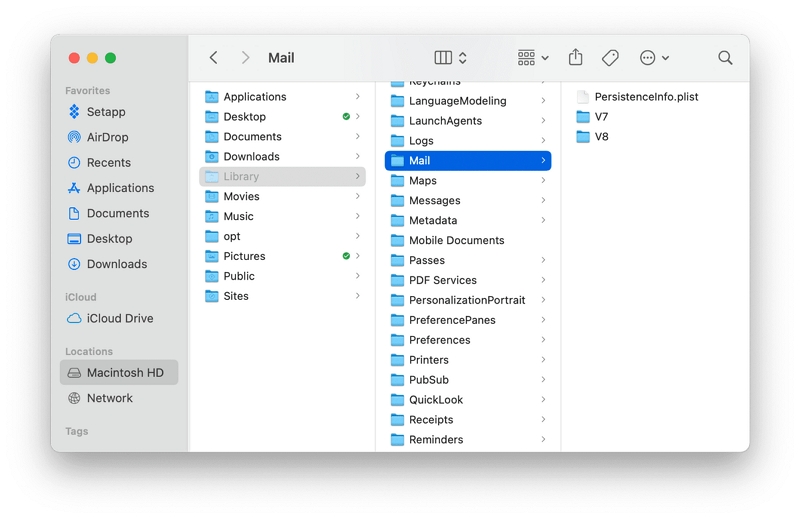
Étape 4: Parcourez les dossiers que vous trouvez ici, cliquez avec le bouton droit et envoyez les éléments à la corbeille en cliquant sur Déplacer vers la corbeille/corbeille.
Étape 5: Videz la corbeille pour supprimer complètement le dossier supprimé et testez l'application Mail une fois terminé.
Ce processus permet de supprimer tous les e-mails que votre application Mail a enregistrés dans le cache. Désormais, la prochaine fois que vous ouvrirez l'application Mail, elle téléchargera à nouveau vos messages à partir de zéro et recréera le dossier V.
Méthode 2 : Comment vider complètement le cache de messagerie Mac facilement
Désormais, cette méthode est plus pratique et répond à l’objectif général de satisfaire aussi bien les débutants que les professionnels. Ici, nous avons utilisé Macube Mac Cleaner pour supprimer automatiquement le cache de Mac Mail. Le programme économise du temps et des efforts et récupère de l'espace disque pour optimiser votre Mac OS en quelques clics.
Macube Mac Nettoyant est un logiciel robuste qui se concentre sur la plate-forme Mac pour fournir des solutions permettant de nettoyer votre appareil et de gérer en douceur le contenu. Il s'agit d'une plateforme unique qui offre de multiples fonctions. Il s'agit principalement d'un outil de nettoyage des fichiers indésirables qui élimine des gigaoctets de fichiers indésirables et libère le stockage système en un clic. Le programme Cleaner efface facilement le cache système, les journaux utilisateur, les journaux système et le cache des applications.
En plus d'offrir des solutions pour effacer Mac Mail mache, Macube MacCleaner vous permet de gérer librement des extensions telles que des proxys, un aperçu rapide, des éléments de connexion, des services tiers, des plugins, etc., de nettoyer les fichiers anciens et volumineux, de détruire les fichiers difficiles à supprimer et protégez votre vie privée en effaçant les cookies, l'historique des téléchargements, le cache du navigateur et plus encore.
Téléchargement gratuit Téléchargement gratuit
Qu'est-ce qui rend Mcube Mac Cleaner indispensable pour les utilisateurs de Mac ?
Macube Mac Cleaner garantit la meilleure expérience de nettoyage avec une analyse rapide, un nettoyage puissant et une haute sécurité. Voici plus d’informations sur la façon dont l’outil sert ses clients.
- Supprime rapidement et en toute sécurité les données de navigation
- Recherche des images similaires et supprime les fichiers en double
- Gère et supprime les pièces jointes principales téléchargées
- Désinstalle les applications inutiles
- Efface les cookies, l'historique de recherche et de téléchargement, etc., en un seul clic
- Aperçu des résultats de l'analyse avant la suppression
- Empires Trash en toute sécurité pour libérer de l'espace
- Prend en charge les navigateurs Web courants tels que Chrome, Safari et Firefox
- Fonctionne parfaitement sur Mac OS 10.10 ou version ultérieure
- Offre un essai gratuit de 7 jours avec toutes les fonctionnalités
Découvrons comment vider le cache Apple Mail avec Macube Mac Cleaner en quelques clics.
Étape 1: Téléchargez Macube Mac Cleaner et exécutez Smart Scan
Installez et ouvrez Macube Mac Cleaner. Sélectionnez l'option Smart Scan sur l'écran d'accueil et cliquez sur le bouton Analyser pour analyser l'ensemble de votre système Mac et retracer tous les fichiers de cache.
Remarque : Macube Mac Cleaner terminera l'analyse en quelques secondes et affichera tous les fichiers détectés à l'écran.
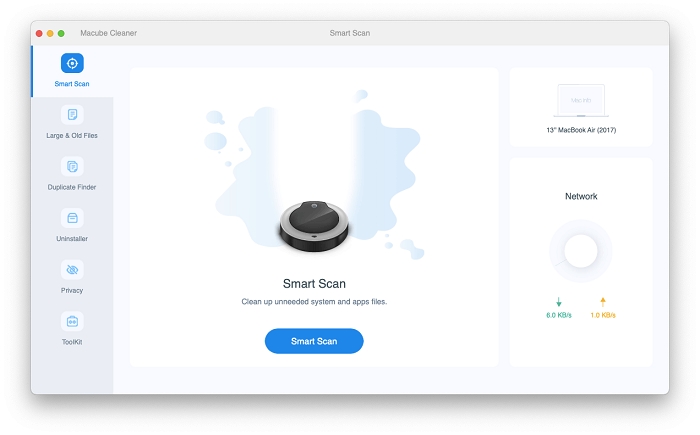
Étape 2: Prévisualiser les fichiers de cache analysés
Prévisualisez et sélectionnez les fichiers de cache que vous souhaitez supprimer de votre Mac en fonction de vos besoins et exigences.
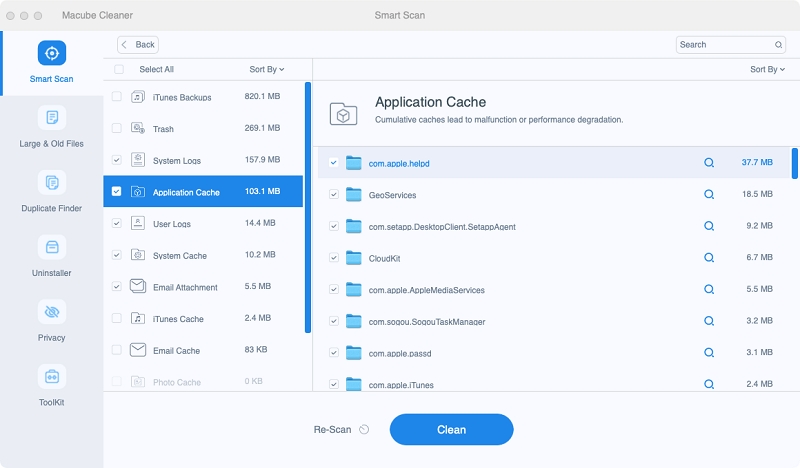
Étape 3: Effacer instantanément le cache Mac Mail
Une fois terminé, appuyez sur le bouton Nettoyer de couleur bleue et le programme supprimera automatiquement tous les fichiers de cache.
Une fois le processus de nettoyage terminé, vous verrez combien d'espace de stockage est nettoyé pour stocker d'autres données et fichiers nécessaires.
Partie 3 : Les choses que vous devez faire et savoir après avoir vidé les caches de messagerie Mac
Maintenant tu en sais assez sur courrier en cache et des processus pour les effacer manuellement ou automatiquement. Néanmoins, si l'une de vos requêtes doit encore être résolue, ces conseils et questions fréquemment posées vous aideront également à résoudre ce problème pour que votre application Mail reste optimisée et que votre Mac fonctionne correctement.
#1. À quelle fréquence dois-je vider le cache de mon Mac Mail ?
Entretenir votre système pour des performances optimales est une bonne pratique d’hygiène. Vous pouvez vider le cache Mac Mail chaque fois que votre système est faible ou que l'application Mail ne se charge pas correctement. Ou, comme routine, définissez un planning quotidien/hebdomadaire/bimensuel/mensuel pour supprimer le cache Mail avant qu'il ne s'accumule et n'affecte votre productivité.
#2. Comment automatiser la suppression du cache Mac Mail ?
L'application Mac Mail met en cache chaque e-mail hors ligne pour créer des données de cache sur votre système. De plus, il enregistre les pièces jointes telles que les PDF, les images, les vidéos, les fichiers ZIP, etc., consommant beaucoup d'espace disque. Macube Mac Cleaner est un moyen intelligent de rechercher et de supprimer automatiquement le cache de messagerie Mac pour libérer de l'espace de stockage. Nous avons partagé ci-dessus le processus détaillé d'utilisation du programme pour vous aider à vider rapidement le cache Apple Mail.
#3. Réduisez l’utilisation de l’espace de vos applications Mail
L'application Mail peut occuper un espace disque considérable pour de nombreuses raisons, comme les pièces jointes, les e-mails archivés, etc. Généralement, les pièces jointes consomment le plus d'espace. Donc, si vous n’en avez plus besoin, assurez-vous de les supprimer. Vous pouvez utiliser Macube Mac Cleaner pour supprimer les pièces jointes volumineuses et anciennes.
Deuxièmement, demandez à Mail de ne pas télécharger automatiquement les pièces jointes. Faire cela,
- Ouvrez l'application Apple Mail et sélectionnez le menu Mail.
- Cliquez sur Préférences et sélectionnez Comptes.
- Appuyez sur le menu déroulant à côté de Télécharger les pièces jointes et cliquez sur Aucun.
- Ou sélectionnez les paramètres de compte que vous souhaitez modifier et appuyez sur Avancé, puis décochez la case Télécharger automatiquement toutes les pièces jointes.
De cette façon, les pièces jointes ne seront pas téléchargées automatiquement mais seront stockées en ligne jusqu'à ce que vous en ayez besoin.
Troisièmement, vous pouvez abandonner l'application Mail et utiliser autre chose comme Gmail ou un client de messagerie tiers qui stocke moins d'e-mails hors ligne et limite la taille de votre cache à une taille gérable. Lorsque vous désactivez le compte de messagerie, les e-mails n'apparaîtront pas dans l'application Mail, mais ils resteront stockés dans le cache hors ligne et vous pourrez supprimer le dossier pour libérer de l'espace disque.
Conclusion
Alors que la plupart des gens utilisent le courrier électronique sur leur navigateur pour plus de commodité et d'accessibilité, vous préférerez peut-être l'application Mail d'Apple pour lire et envoyer des e-mails. Cependant, de cette façon, l'application Mail capture plusieurs fichiers dans son cache et occupe de l'espace de stockage, ce qui entraîne de mauvaises performances de l'application et du système. Quoi qu'il en soit, vous devez suivre nos méthodes détaillées pour vider le cache Mac Mail manuellement ou automatiquement et créer plus d'espace pour améliorer le fonctionnement de votre application et de votre système global. Vous pouvez essayer Macube Mac Cleaner dès aujourd'hui pour améliorer les performances globales de votre Mac.
